As traduções são geradas por tradução automática. Em caso de conflito entre o conteúdo da tradução e da versão original em inglês, a versão em inglês prevalecerá.
Configurar a coleta de inventário
Esta seção descreve como configurar a coleta do AWS Systems Manager Inventory em um ou mais nós gerenciados usando o console do Systems Manager. Para obter um exemplo de como configurar a coleta de inventário usando a AWS Command Line Interface (AWS CLI), consulte Demonstrações do Systems Manager Inventory.
Quando você configura a coleta de inventário, primeiro cria uma associação do AWS Systems Manager do State Manager. O Systems Manager coleta os dados de inventário quando a associação é executada. Se você não criar a associação primeiro e tentar invocar o plugin aws:softwareInventory usando, por exemplo, o AWS Systems Manager Run Command, o sistema retornará o seguinte erro: The aws:softwareInventory plugin can only
be invoked via ssm-associate.
nota
Se você criar várias associações de inventário para um nó gerenciado, observe o seguinte comportamento:
-
Cada nó pode ser atribuído a uma associação de inventário direcionada a todos os nós (—targets “Key=InstanceIds, Values=*”).
-
Cada nó também pode ser atribuído a uma associação específica que usa pares de tags/chave/valor ou um grupo de recursos da AWS.
-
Se um nó tiver várias associações de inventário atribuídas, o status mostrará Skipped (Ignorado) para a associação que não foi executada. A associação que foi executada mais recentemente exibe o status real da associação de inventário.
-
Se um nó for atribuído a várias associações de inventário e cada uma usar um par de chave/valor de marca, essas associações de inventário não serão executadas nesse nó devido ao conflito de tags. A associação ainda é executada em nós que não apresentarem conflito entre chave e valor na tag.
Antes de começar
Antes de configurar a coleta de inventário, conclua as seguintes tarefas.
-
Atualize o AWS Systems Manager SSM Agent nos nós que você deseja incluir no inventário. Ao executar a versão mais recente do SSM Agent, você garante que pode coletar metadados para todos os tipos de inventário comportados. Para obter informações sobre como atualizar o SSM Agent usando o State Manager, consulte Demonstração: atualizar automaticamente o SSM Agent (CLI).
-
Verifique se você concluiu os requisitos de configuração para instâncias do Amazon Elastic Compute Cloud (Amazon EC2) e máquinas que não são do EC2 em um ambiente híbrido e multinuvem. Para obter mais informações, consulte Configurar o AWS Systems Manager.
-
Para nós do Microsoft Windows, verifique se o nó gerenciado está configurado com o Windows PowerShell 3.0 (ou posterior). O SSM Agent usa o cmdlet do
ConvertTo-Jsonno PowerShell para converter dados de inventário de atualização do Windows para o formato necessário. -
(Opcional) Crie uma sincronização de dados de recursos para armazenar de forma centralizada os dados do inventário em um bucket do Amazon S3. A sincronização de dados de recursos atualizará automaticamente os dados centralizados quando novos dados de inventário forem coletados. Para obter mais informações, consulte Configurar a sincronização de dados de recursos para o Inventory.
-
(Opcional) Crie um arquivo JSON para coletar inventário personalizado. Para obter mais informações, consulte Trabalhar com inventário personalizado.
Inventário de todos os nós gerenciados na sua Conta da AWS
Você pode criar facilmente um inventário de todos os nós gerenciados na sua Conta da AWS por meio de uma associação de inventário global. Uma associação global de inventário realiza as seguintes ações:
-
Aplica automaticamente a configuração (associação) do inventário global a todos os nós gerenciados existentes na sua Conta da AWS. Os nós gerenciados que já possuem uma associação de inventário são ignoradas quando a associação de inventário global é aplicada e executada. Quando um nó for ignorado, o status detalhado da mensagem mostrará
Overridden By Explicit Inventory Association. Esses nós são ignorados pela associação global, mas ainda informam o inventário quando executam sua associação de inventário atribuída. -
Adiciona automaticamente novos nós gerenciados criados na sua conta da Conta da AWS para a associação global do inventário.
nota
-
Se um nó gerenciado for configurado para a associação de inventário global e você atribuir uma associação específica a esse nó, o Systems Manager Inventory retirará a prioridade da associação global e aplicará a associação específica.
-
As associações globais de inventário estão disponíveis no SSM Agent versão 2.0.790.0 ou posterior. Para obter informações sobre como atualizar o SSM Agent em nós gerenciados, consulte Atualização do SSM Agent por meio de Run Command.
Configurar a coleção do inventário com um único clique (console)
Use o procedimento a seguir para configurar o Systems Manager Inventory para todos os nós gerenciados na Conta da AWS e em uma única Região da AWS.
Para configurar todos os nós gerenciados na região atual para o Systems Manager Inventory
Abra o console do AWS Systems Manager em https://console.aws.amazon.com/systems-manager/
. No painel de navegação, escolha Inventory.
- ou -
Se a página inicial do AWS Systems Manager abrir primeiro, escolha o ícone de menu (
 ) para abrir o painel de navegação e escolha Inventory no painel de navegação.
) para abrir o painel de navegação e escolha Inventory no painel de navegação.-
No cartão Managed instances with inventory enabled (Instâncias gerenciadas com inventário habilitado), escolha Click here to enable inventory on all instances (Clique aqui para habilitar o inventário em todas as instâncias).
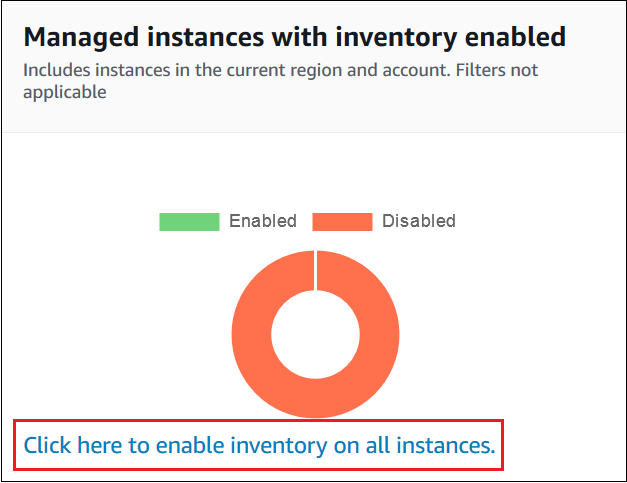
Se a operação for bem-sucedida, o console exibirá a seguinte mensagem.
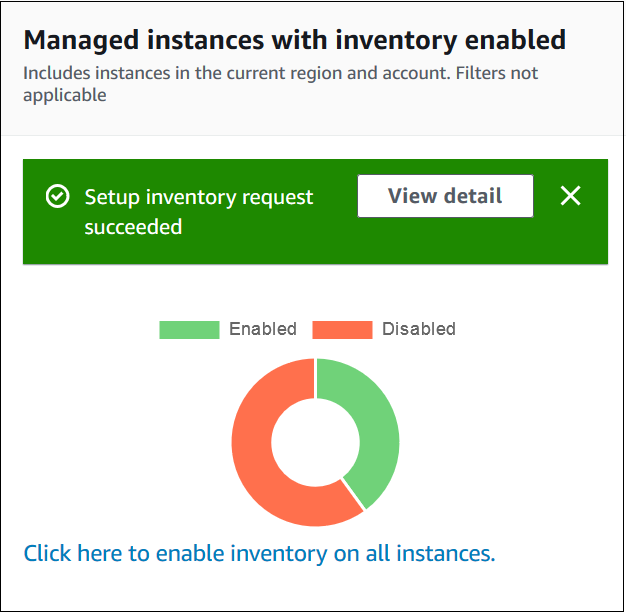
Dependendo do número de nós gerenciados na sua conta, poderá levar vários minutos para que a associação de inventário global seja aplicada. Aguarde alguns minutos e atualize a página. Verifique se o gráfico é alterado para refletir que o inventário está configurado em todos os nós gerenciados.
Configurar a coleta com o uso do console
Esta seção inclui informações sobre como configurar o Systems Manager Inventory para coletar metadados de seus nós gerenciados usando o console do Systems Manager. Você pode coletar rapidamente os metadados de todos os nós em uma determinada Conta da AWS (e em qualquer nó futuro que possa ser criado nessa conta) ou coletar seletivamente dados do inventário usando tags ou IDs de nós.
nota
Antes de concluir este procedimento, verifique se já existe uma associação de inventário global. Se já houver uma associação de inventário global, sempre que você iniciar uma nova instância, a associação será aplicada a ela, e a nova instância será inventariada.
Para configurar a coleta de inventário
Abra o console do AWS Systems Manager em https://console.aws.amazon.com/systems-manager/
. No painel de navegação, escolha Inventory.
- ou -
Se a página inicial do AWS Systems Manager abrir primeiro, escolha o ícone de menu (
 ) para abrir o painel de navegação e escolha Inventory no painel de navegação.
) para abrir o painel de navegação e escolha Inventory no painel de navegação.-
Escolha Setup Inventory.
-
Na seção Targets (Destinos), identifique os nós onde você deseja executar essa operação, escolhendo uma das opções a seguir.
-
Selecting all managed instances in this account (Selecionar todas as instâncias gerenciadas nesta conta) – Esta opção seleciona todos os nós gerenciados para os quais não há associação de inventário existente. Se você escolher essa opção, os nós que já tinham associações de inventário serão ignorados durante a coleta de inventário e mostrados com um status Skipped (Ignorado) nos resultados do inventário. Para obter mais informações, consulte Inventário de todos os nós gerenciados na sua Conta da AWS.
-
Specifying a tag (Especificar uma tag): use essa opção para especificar uma única tag para identificar os nós em sua conta, dos quais você deseja coletar o inventário. Se você usar uma tag, todos os nós criados no futuro com a mesma tag também relatarão o inventário. Se houver uma associação de inventário existente com todos os nós, o uso de uma tag para selecionar nós específicos como um destino para um inventário diferente substituirá a associação do nó nesse grupo de destino All managed instances (Todas as instâncias gerenciadas). Os nós gerenciados com a tag especificada são ignorados em coletas de inventário futuras em All managed instances (Todas as instâncias gerenciadas).
-
Manually selecting instances (Seleção manual de instâncias): use essa opção para escolher nós gerenciados específicos na sua conta. A escolha explícita de nós específicos usando essa opção substitui as associações de inventário no destino All managed instances (Todas as instâncias gerenciadas). O nó é ignorado na coleção de inventário futura de All managed instances (Todas as instâncias gerenciadas).
nota
Se um nó gerenciado que você espera ver não estiver listado, consulte Solução de problemas de disponibilidade do nó gerenciado para obter dicas de solução de problemas.
-
-
Na seção Schedule (Programação), escolha com que frequência deseja que o sistema colete metadados de inventário dos nós.
-
Na seção Parameters (Parâmetros), use as listas para ativar ou desativar diferentes tipos de coleta de inventário. Consulte os exemplos a seguir se desejar criar uma pesquisa de inventário para arquivos ou o Registro do Windows.
Arquivos
-
No Linux e macOS, colete metadados de arquivos .sh no diretório
/home/ec2-user, excluindo todos os subdiretórios.[{"Path":"/home/ec2-user","Pattern":["*.sh", "*.sh"],"Recursive":false}] -
No Windows, colete metadados de todos os arquivos ".exe" na pasta Arquivos de programa, incluindo subdiretórios recursivamente.
[{"Path":"C:\Program Files","Pattern":["*.exe"],"Recursive":true}] -
No Windows, colete metadados de padrões de log específicos.
[{"Path":"C:\ProgramData\Amazon","Pattern":["*amazon*.log"],"Recursive":true}] -
Limite a contagem de diretórios ao executar uma coleta recursiva.
[{"Path":"C:\Users","Pattern":["*.ps1"],"Recursive":true, "DirScanLimit": 1000}]
Registro do Windows
-
Colete todos os valores e chaves recursivamente para um caminho específico.
[{"Path":"HKEY_LOCAL_MACHINE\SOFTWARE\Amazon","Recursive": true}] -
Colete todos os valores e chaves para um caminho específico (pesquisa recursiva desativada).
[{"Path":"HKEY_LOCAL_MACHINE\SOFTWARE\Intel\PSIS\PSIS_DECODER", "Recursive": false}] -
Colete uma chave específica usando a opção
ValueNames.{"Path":"HKEY_LOCAL_MACHINE\SOFTWARE\Amazon\MachineImage","ValueNames":["AMIName"]}
Para obter mais informações sobre como coletar inventário de um arquivo e do Registro do Windows, consulte Trabalhar com o inventário de arquivos e do Registro do Windows.
-
-
Na seção Advanced (Avançado), escolha Sync inventory execution logs to an Amazon S3 bucket (Sincronizar logs de execução do inventário com um bucket do Amazon S3), se quiser armazenar o status de execução da associação em um bucket do Amazon S3.
-
Escolha Setup Inventory. O Systems Manager cria uma associação do State Manager e executa imediatamente o Inventory em nós.
-
No painel de navegação, escolha State Manager. Verifique se uma nova associação que usa o documento
AWS-GatherSoftwareInventoryfoi criada A programação de associação usa uma expressão de taxa. Além disso, verifique se o campo Status mostra Success. Se você escolheu a opção Sync inventory execution logs to an Amazon S3 bucket (Sincronizar os logs de execução do inventário com um bucket do Amazon S3), poderá visualizar os dados do log no Amazon S3 depois de alguns minutos. Se você quiser visualizar os dados de inventário de um nó específico, escolha Managed Instances (Instâncias gerenciadas) no painel de navegação. -
Escolha um nó e View details (Visualizar detalhes).
-
Na página de detalhes do nó, selecione Inventory (Inventário). Use as listas Inventory type para filtrar o inventário.